
Table des matières:
- Auteur John Day [email protected].
- Public 2024-01-30 09:09.
- Dernière modifié 2025-01-23 14:46.

Vous avez oublié de nourrir vos poissons ?
Laissez maintenant Alexa nourrir vos poissons, de n'importe où dans le monde, oui n'importe où. Ce projet est conçu pour que vous puissiez nourrir votre animal de compagnie de n'importe où dans le monde, en utilisant n'importe quel appareil/application Alexa.
Vous voulez nourrir un autre animal de compagnie ?
Pas de problème, faites simplement le conteneur d'une taille appropriée et reposez-vous, vous êtes prêt à partir.
Étape 1: choses dont vous avez besoin



- 1 X servomoteur
- 1 X Raspberry Pi 3 (n'importe quel Raspberry Pi avec Internet fonctionnerait)
- 1 adaptateur Raspberry Pi
- 1 carte MicroSD avec système d'exploitation Rasbian
- 3 fils de cavalier mâle à femelle
- 1 carton
- 1 X Ciseaux
- 1 X marqueur/stylo
- 1 X échelle/règle
- 1 X Rôle de Bande
- 1 X point d'écho (facultatif)
Étape 2: Faire le conteneur



Marquez ces dimensions sur du carton (vous pouvez le faire aussi grand/petit que vous le souhaitez)
Utilisez un marqueur/stylo avec une règle et créez exactement trois formes comme celles-ci.
Maintenant, coupez ces morceaux à l'aide d'un ciseau
Veuillez noter que A (la ligne intérieure) dépend de la quantité de nourriture que vous donnez aux poissons.
Maintenant, pliez le long des lignes intérieures
Pliez chaque morceau le long des lignes intérieures vers le haut, comme indiqué sur l'image.
Maintenant, colle-les ensemble comme une pyramide
Collez-les ensemble de manière à former une structure pyramidale, comme indiqué sur l'image.
Maintenant, fais une casquette
Maintenant, faites le capuchon pour la plus petite bouche de la pyramide, cela doit être un peu grand pour qu'il ne fuie pas.
Collez le capuchon sur le cadran du servomoteur
Collez le capuchon sur le cadran du servomoteur en utilisant du ruban adhésif/de la colle.
Collez le servomoteur sur le conteneur
Enfin, collez le servomoteur sur le conteneur, assurez-vous qu'il ferme correctement la bouche.
Étape 3: Créer une base de données Firebase



- Ouvrez la base de feu.
- Cliquez sur Aller à la console.
- Cliquez sur Ajouter un projet.
- Nommez votre projet.
- Cliquez sur Créer un projet.
- Cliquez sur Base de données.
- Sélectionnez Démarrer en mode test.
- Notez votre identifiant Firebase.
Étape 4: Créer une compétence Alexa



- Visitez developer.amazon.com.
- Connectez-vous avec vos identifiants amazon.
- Cliquez sur Console développeur.
- Cliquez sur Créer une compétence.
- Nommez la compétence.
- Cliquez sur Sélectionner (compétence personnalisée) puis sur Créer une compétence.
- Cliquez sur l'onglet Invocation et remplissez le nom d'invocation en tant que mangeoire à poissons.
- Cliquez sur l'onglet Éditeur JSON et collez le code ci-dessous (regardez à la fin).
- Cliquez sur Construire le modèle.
- Cliquez sur l'onglet Point de terminaison.
- Copiez votre identifiant de compétence.
- Visitez aws.amazon.com. (dans un nouvel onglet)
- Cliquez sur Se connecter à la console.
- Cliquez sur Lambda (rechercher, sinon sur la page d'accueil).
- Cliquez sur Créer une fonction.
- Remplissez les détails (consultez la photo).
- Cliquez sur Créer une fonction.
- Cliquez sur Kit de compétences Alexa.
- Cliquez sur Activer et collez votre identifiant de compétence.
- Cliquez sur Ajouter.
- Cliquez sur Enregistrer.
- Maintenant, cliquez sur le nom de votre compétence (consultez la photo).
- Faites défiler vers le bas et sélectionnez Télécharger un fichier. Zip.
- Téléchargez le référentiel Github à partir d'ici.
- Décompressez le dépôt.
- Accédez au dossier appelé Alexa/Lambda.
- Ouvrez le fichier nommé lambda_function.py dans n'importe quel éditeur de texte.
- Collez maintenant l'identifiant firebase dans la ligne 3 (remplacez {votre firebase url} par votre identifiant firebase)
- Déplacez maintenant ce fichier dans l'archive lambda-zipped.zip. (si vous utilisez WinRAR, faites-le simplement glisser et déposez-le dans l'archive)
- Téléchargez maintenant ce fichier lambda-zipped.zip sur aws.
- Copiez votre ARN (voir la photo)
- Retournez maintenant sur developer.amazon.com.
- Collez l'ARN et cliquez sur Enregistrer les points de terminaison.
- Cliquez sur l'onglet Tester.
- Basculez le commutateur.
- Tapez la commande - démarrez la mangeoire à poissons
- si la réponse est reçue, vous êtes prêt à partir.
{
"interactionModel": { "languageModel": { "invocationName": "fish feeder", "intents": [{ "name": "AMAZON. FallbackIntent", "samples": }, { "name": "AMAZON. CancelIntent", "samples": }, { "name": "AMAZON. HelpIntent", "samples": }, { "name": "AMAZON. StopIntent", "samples": }, { "name": "FeedNow", "slots": , "samples": ["nourrir les poissons", "nourrir les poissons", "nourrir mes poissons tout de suite", "nourrir mes poissons s'il vous plaît", "nourrissez s'il vous plaît le poisson", "fish my feed now"] }], "types": } } }
Étape 5: Configuration du Raspberry Pi 3


- Connectez votre servomoteur aux broches suivantes.
- Milieu le plus (ROUGE) -> VCC (PIN 02)
- Couleur terne (MARRON) -> TERRE (BROCHE 06)
- Couleur vive (ORANGE) -> PIN03
- Connectez-vous à votre Pi (à l'aide de SSH ou à l'aide de moniteur/clavier/souris)
- Ouvrez Terminal et exécutez les commandes suivantes -
- cd de bureau
- git clone
- Ouvrez maintenant le dossier Automatic-Fish-Feeder
- Accédez au dossier Pi
- Ouvrez app.py dans un éditeur de texte.
- Remplacez la ligne 5 par l'URL de votre firebase.
- Sauvegarde le.
- Ouvrez maintenant Terminal et exécutez les commandes suivantes -
- cd de bureau
- cd Automatique-Fish-Feed-Feeder
- cd pi
- python3 app.py
- Maintenant, utilisez votre appareil ou votre application Alexa et dites - Alexa, démarrez la mangeoire à poissons
- Si tout fonctionne, vous êtes prêt à partir.
- Notez que dans app.py, vous pouvez modifier les arguments de la fonction FeedNow à la ligne 11, le premier argument est le délai et le deuxième argument est l'angle.
Conseillé:
Mangeoire à poissons BETTA rénovée : 5 étapes

BETTA Fish Feeder repensé : Motivé par Betta Fish Feeder, ce projet utilise la conception de base de Trevor_DIY et lui applique de nouvelles fonctions. Nourrir les poissons tout seul avec une minuterie, cette version modifiée ajoute des outils plus utiles à l'utilisateur, tels que le nombre de tours jusqu'à un
Comment faire une mangeoire automatique pour poissons : 6 étapes (avec photos)

Comment faire une mangeoire automatique pour poissons : Dans le cadre de nos études d'ingénierie, on nous a demandé d'utiliser un Arduino ou/et une framboise afin de résoudre un problème quotidien. L'idée était de faire quelque chose d'utile et qui nous intéressait. Nous voulions pour résoudre un vrai problème. L'idée de faire un auto
Mangeoire à poissons en acrylique : 11 étapes (avec photos)
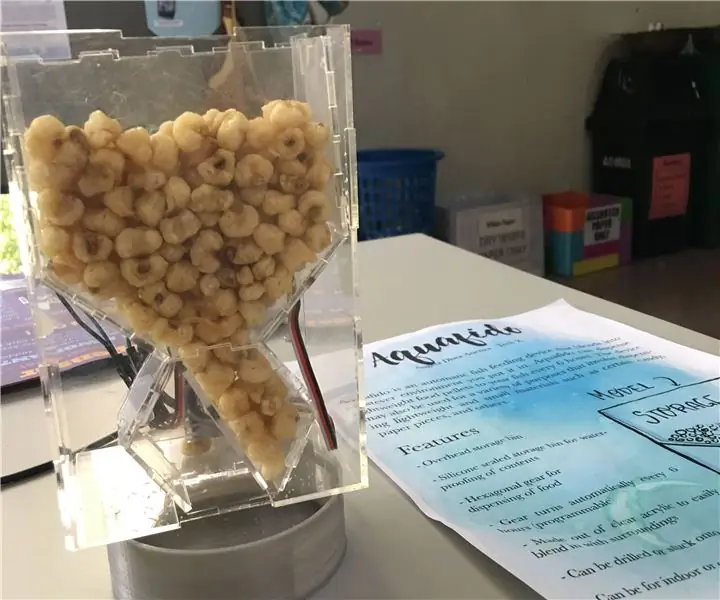
Mangeoire à poissons en acrylique : Dans ce tutoriel, je vais vous apprendre comment j'ai fabriqué une mangeoire à poissons automatique pour mes koi~
Mangeoire à poissons utilisant Arduino Nano, servomoteur et déchets : 7 étapes

Mangeoire à poissons utilisant Arduino Nano, servomoteur et déchets : c'est un projet simple utilisant un seul servomoteur et peu de matériaux de base. Il aide à nourrir les poissons en temps opportun
Mangeoire programmable pour poissons d'aquarium - Aliments granulés conçus : 7 étapes (avec photos)

Mangeoire à poissons d'aquarium programmable - Aliments granulés conçus: Mangeoire à poissons - Aliments granulés conçus pour les poissons d'aquarium. Sa conception très simple de mangeoire à poissons entièrement automatique. Il fonctionne avec un petit micro servo SG90 9g et Arduino Nano. Vous alimentez tout le chargeur avec un câble USB (à partir du chargeur USB ou du port USB de votre
